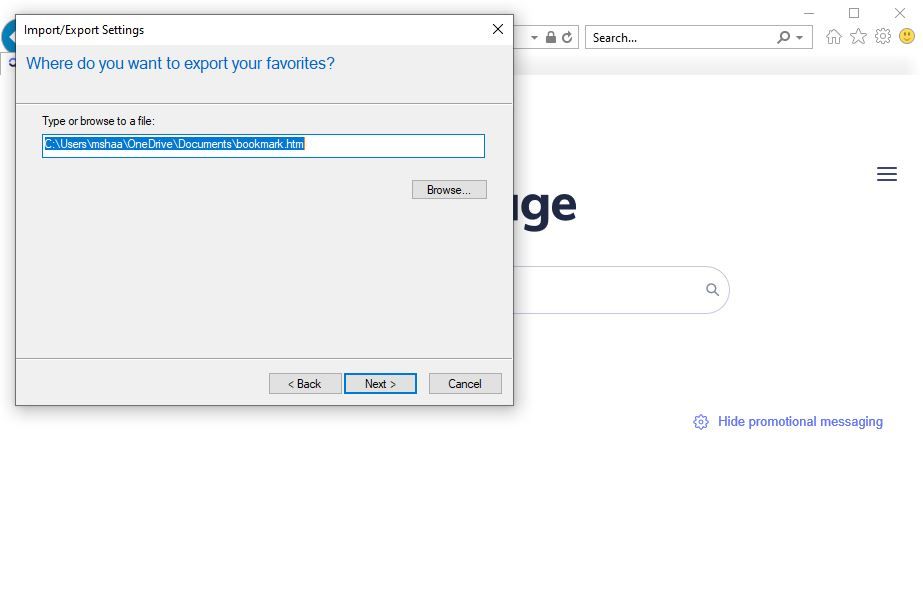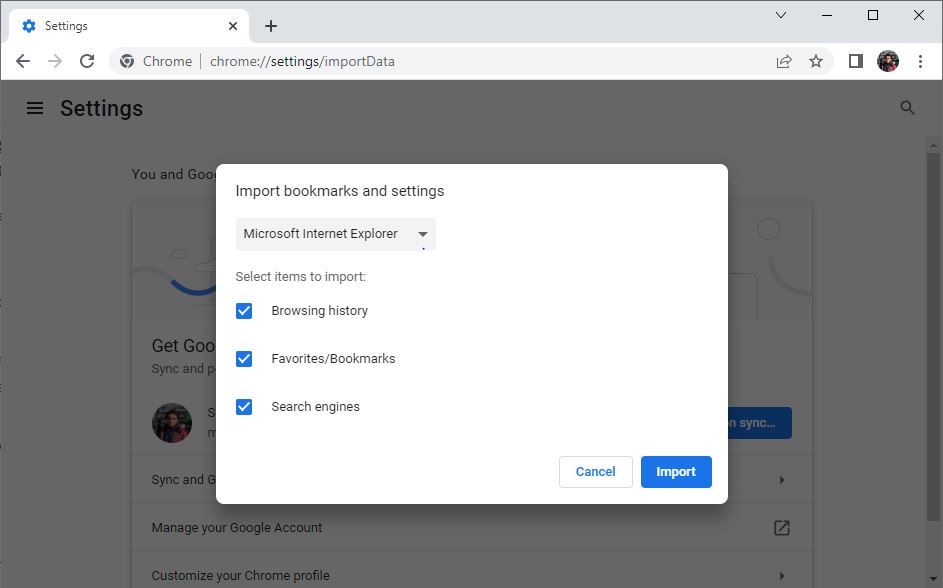بیاموزید که چگونه داده های خود را از اینترنت اکسپلورر 11 که اکنون از بین رفته است به روش های مختلف صادر کنید.
اکنون که مایکروسافت بالاخره از اینترنت اکسپلورر 11 خودداری کرده است، وقت آن است که به سراغ یک مرورگر مدرن و با پشتیبانی بهتر بروید.
اگرچه مایکروسافت مایکروسافت اج را به عنوان جایگزین خود معرفی کرده است، اما نیازی نیست که خود را فقط به محصولات مایکروسافت واگذار کنید. بعد از همه چیز زیادی برای انتخاب دارید. با این حال، هر چه تصمیم گرفتید، به هر حال باید داده های خود را از اینترنت اکسپلورر 11 صادر کنید. بنابراین بیایید یاد بگیریم که چگونه می توانید شروع کنید.
چگونه داده های خود را از اینترنت اکسپلورر 11 صادر کنیم
صادرات داده های اینترنت اکسپلورر 11 شما یک امر ساده است. و اکنون که مایکروسافت به طور رسمی IE11 را بازنشسته کرده است، اکنون بهترین زمان برای دریافت تمام داده های خود از آنجاست.
برای شروع، اینترنت اکسپلورر را باز کنید و سپس روی ستاره Favorites کلیک کنید. سپس به منوی کشویی بروید و روی Import یا Export کلیک کنید. از کادر محاوره ای Import/Export Settings، بر روی Export to a file کلیک کرده و دکمه Next را انتخاب کنید.
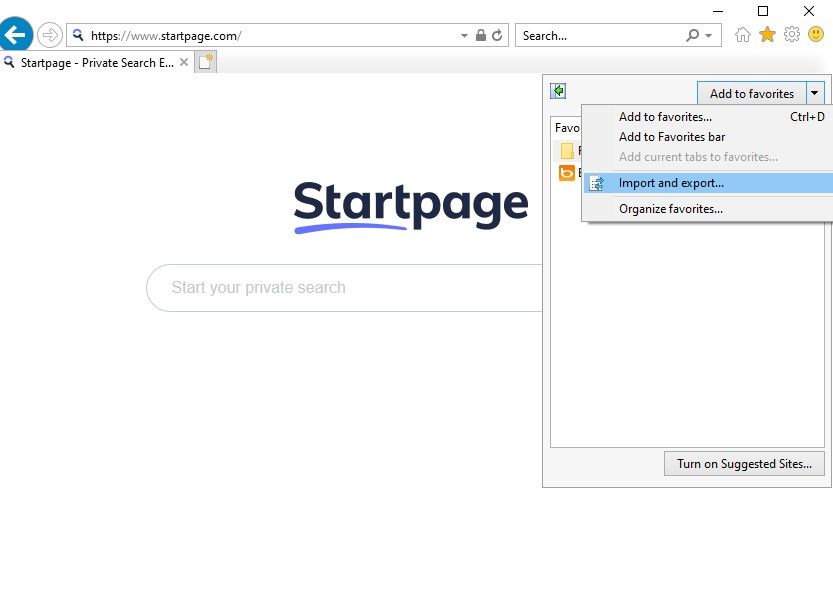
اکنون سه چک باکس دریافت خواهید کرد: موارد دلخواه، فیدها و کوکی ها. بخش هایی را که می خواهید صادر کنید انتخاب کنید و سپس روی Next کلیک کنید. از آنجا روی پوشه هایی که می خواهید صادر کنید کلیک کنید و سپس روی Next کلیک کنید.
مقصدی را که می خواهید فایل خود را در آن ذخیره کنید انتخاب کنید و روی Next کلیک کنید.
به محض انجام این کار، Internet Explorer یک فایل جدید به نام bookmark.htm در ویندوز شما ایجاد می کند. در مورد ما، برای مثال، در گوشه سمت راست در پوشه اسناد قرار خواهد گرفت. اکنون می توانید این فایل را به هر جایی که می خواهید منتقل کنید.
صادرات اینترنت اکسپلورر 11 خود مستقیماً به یک مرورگر
آنچه در بالا به آن پرداختیم تنها یکی از راههای انتقال دادههای اینترنت اکسپلورر بود. البته راه های دیگری نیز برای این کار وجود دارد. به عنوان مثال، می توانید به راحتی داده های Internet Explorer 11 خود را مستقیماً به مرورگر جدید خود نیز منتقل کنید.
ما به شما نشان خواهیم داد که چگونه می توانید این کار را با Google Chrome انجام دهید.
مرورگر کروم را اجرا کنید و به تب تنظیمات بروید. از آنجا، روی تب Import Bookmarks and Settings در زیر صفحه تنظیمات کلیک کنید.
از منوی کشویی، Internet Explorer را انتخاب کنید و تمام کادرهای رادیویی را برای مواردی که می خواهید وارد کنید علامت بزنید. این شامل مواردی مانند تاریخچه مرور، موارد دلخواه، رمزهای عبور ذخیره شده، موتورهای جستجو و غیره خواهد بود. در نهایت بر روی Import کلیک کنید.
این کار را انجام دهید و تمام اطلاعات مهم اینترنت اکسپلورر شما فوراً به مرورگر کروم شما وارد می شود. این فرآیند برای سایر مرورگرها مانند Firefox، Edge و غیره مشابه است.
صادر کردن داده های اینترنت اکسپلورر 11
روزگار اینترنت اکسپلورر خیلی عقب است. اکنون زمان خوبی است زیرا می توانید اطلاعات خود را از اینترنت اکسپلورر به مرورگرهای سریعتر و قابل اعتمادتر دیگر منتقل کنید. بنابراین مطمئن شوید که داده های خود را قبل از حذف IE منتقل کرده اید.
ما گزینه هایی مانند کروم، اج و غیره را به عنوان جایگزین های ممکن فهرست کرده ایم، اما لازم نیست خود را فقط به مرورگرهای محبوب بازار محدود کنید. در این روزهای حملات سایبری بی وقفه، ممکن است در واقع بهتر باشد یک مرورگر متمرکز بر امنیت را امتحان کنید.